在win10系统安装软件时,有时候会出现程序无法安装的情况。而安装程序失败,出现“不能创建临时文件夹”的提示时,应该如何解决呢?下面就让小编为大家带来win10安装程序不能创建临时文件夹的解决办法。
原因分析:
在安装程序时不能创建临时文件夹,一般是由于系统中的环境变量遭到了恶意修改引起的故障。
解决办法:
1、在桌面上的此电脑上点击鼠标右键,选择属性。

2、在属性面板中点击高级系统设置。
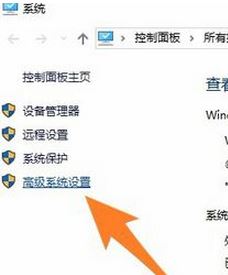
3、在打开的【高级】选卡下点击打开【环境变量】的按钮。
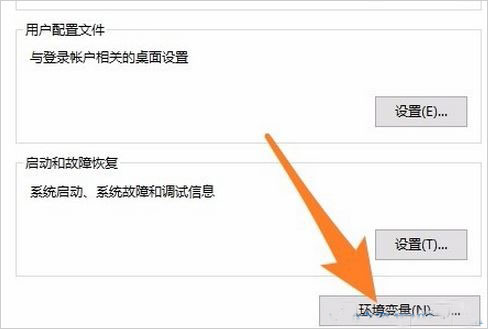
4、在环境变量下选择temp变量,点击【编辑】。
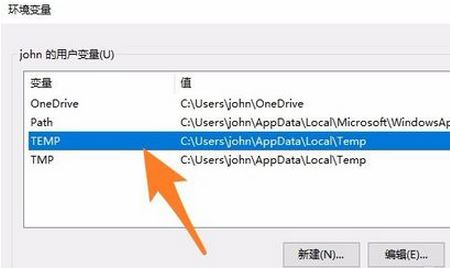
5、在temp文件夹路径设置为图中的路径:%USERPROFILE%\AppData\Local\Temp 点击确定保存设置后重新启动电脑即可解决问题。
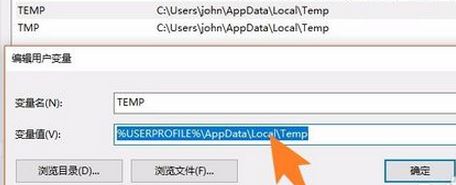
以上就是小编为大家带来的win10安装程序不能创建临时文件夹的解决办法。一般安装软件的时候软件都会将其缓存放到我们电脑中,缓存位置弄错了导致权限不足就会导致软件的安装程序包无法解压出来从而引起无法安装的现象。

